Abonnementen die deze functie ondersteunen: Business Enterprise
Document360 kennisbank kan als uitbreiding met Freshdesk worden geïntegreerd. Met deze integratie kunnen uw supportmedewerkers naadloos klantbetrokkenheid en ticketgesprekken voeren met behulp van supportartikelen uit uw kennisbank, zonder tussen tabbladen te hoeven schakelen. Ondersteuningsmedewerkers kunnen ook rechtstreeks vanuit de Freshdesk omgeving artikelen maken in de Document360 Knowledge Base.
Bekijk: Hoe Freshdesk te integreren met Document360
Basis installatiehandleiding
Volg de onderstaande stappen om een verbinding tot stand te brengen tussen Freshdesk en de Document360 Knowledge Base:
Navigeer naar () in de linkernavigatiebalk in de Knowledge Base-portal.
Navigeer in het linkernavigatiedeelvenster naar Knowledge base portal > Extensions.
Scrol omlaag naar de Freshdesk -extensie onder het gedeelte Helpdesks .
Klik op Verbinden op de tegel om een API token te genereren.
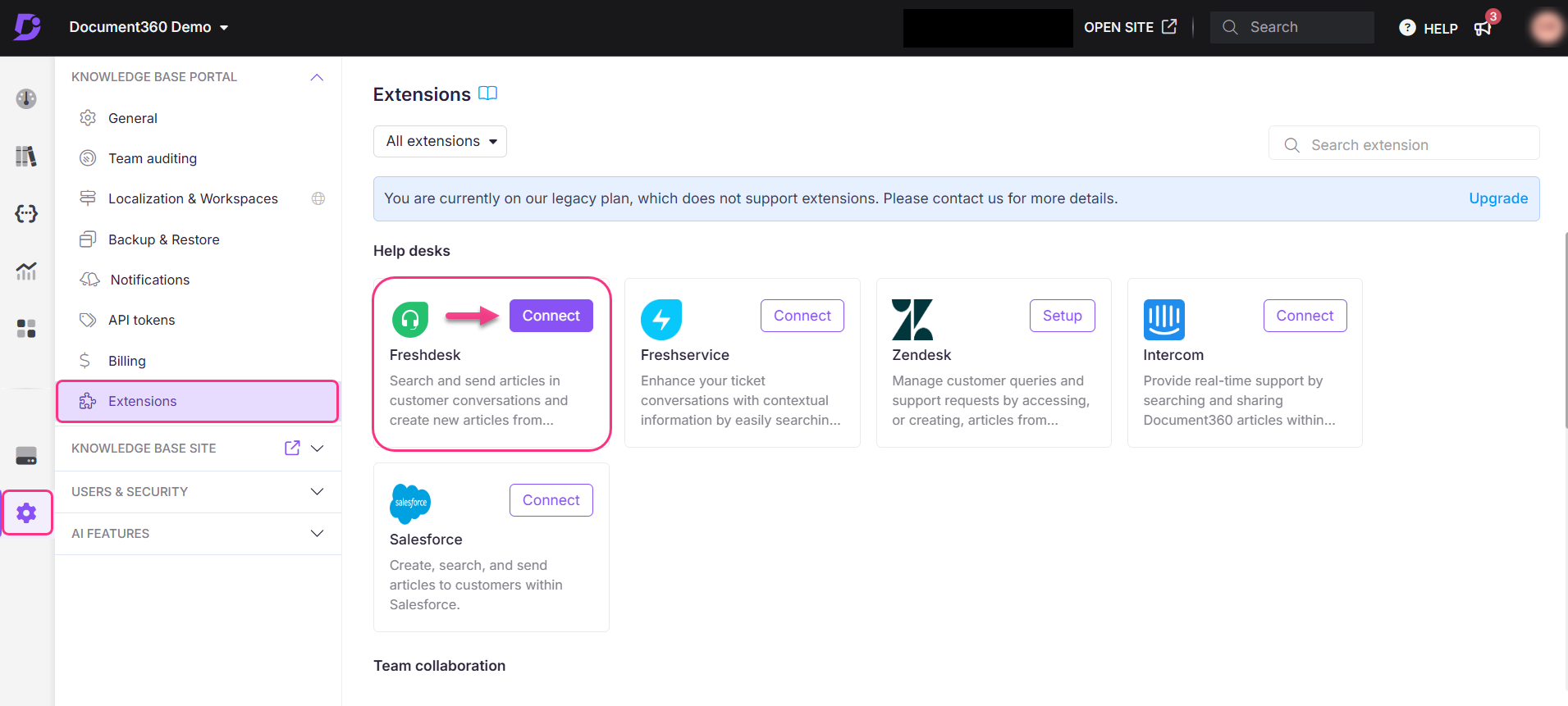
Kopieer het gegenereerde API-token door op het pictogram Kopiëren () te klikken.

Als u een token opnieuw wilt genereren, klikt u op Token vernieuwen.
Navigeer naar de website van Freshdesk en log in op uw helpdesk.
Navigeer naar de sectie Beheer - > Ondersteuningsbewerkingen en selecteer Apps.
Zoek in de App Marketplacenaar de Document360 -app.
Voer het gekopieerde API-token in en klik op Installeren.
U kunt meerdere API-sleutels toevoegen uit verschillende Document360 knowledge bases. Klik op de knop Key toevoegen, kopieer en plak de API-sleutel in het veld met behulp van een vergelijkbare stroom en klik op Installeren.
Ondersteuning voor meerdere producten
Als uw bedrijf meer dan één product aanbiedt en voor elk product verschillende Document360gebaseerde kennisbanken onderhoudt, kan het beheren van meerdere Freshdesk portals omslachtig zijn.
Om dit aan te pakken, biedt Freshdesk Multi-Product Support, een functie waarmee u klantenondersteuningsactiviteiten voor verschillende producten kunt afhandelen vanuit één Freshdesk-portaal. De agentinterface blijft voor deze producten hetzelfde, tenzij gescheiden door automatiseringsregels. Agenten kunnen tickets van alle producten bekijken in hun ticketweergave.
Raadpleeg de Multi-product setup guidevoor een naadloze integratie van meerdere Document360 kennisbanken met één Freshdesk portal.
Hoogtepunten van de functie
1. Artikelen zoeken en delen
Zodra de API-sleutel door Freshdeskis gevalideerd, is uw Document360 knowledge base nu succesvol geïntegreerd met de Freshdesk omgeving.
Document360 komt goed van pas bij het reageren op je supporttickets; U kunt met slechts een paar klikken artikelen zoeken en delen met uw klanten vanuit uw geïntegreerde kennisbank. Dit alles kunt u doen zonder dat u de Helpdesk omgeving hoeft te verlaten.
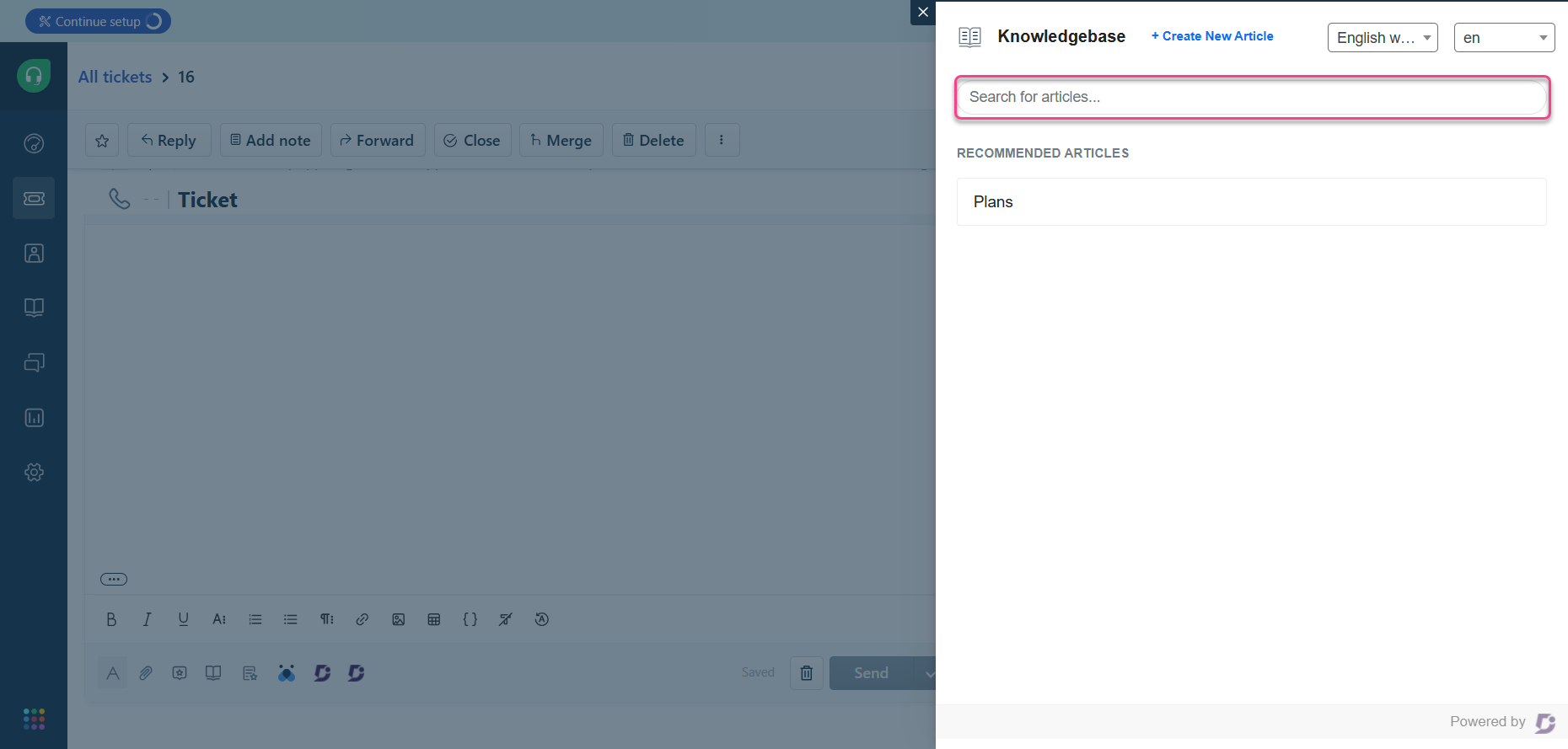 Tijdens het reageren op openstaande tickets,
Tijdens het reageren op openstaande tickets,
U vindt het Document360 -pictogram samen met de opmaakopties in het ticketresponspaneel.
Klik op het pictogram en u hebt toegang tot de kennisbank in een zijpaneel.
U kunt de werkruimte en taal selecteren van de kennisbank die u wilt openen.
Typ nu de zoekterm in de zoekbalk en de relevante artikellijst wordt hieronder weergegeven.
Wanneer u met uw muisaanwijzer over het artikel beweegt, vindt u twee knoppen, +link en +Inhoud.
+Link voegt de hyperlink van het artikel in het e-mailantwoord in
+Inhoud voegt de volledige inhoud van het artikel in de e-mailreactie in
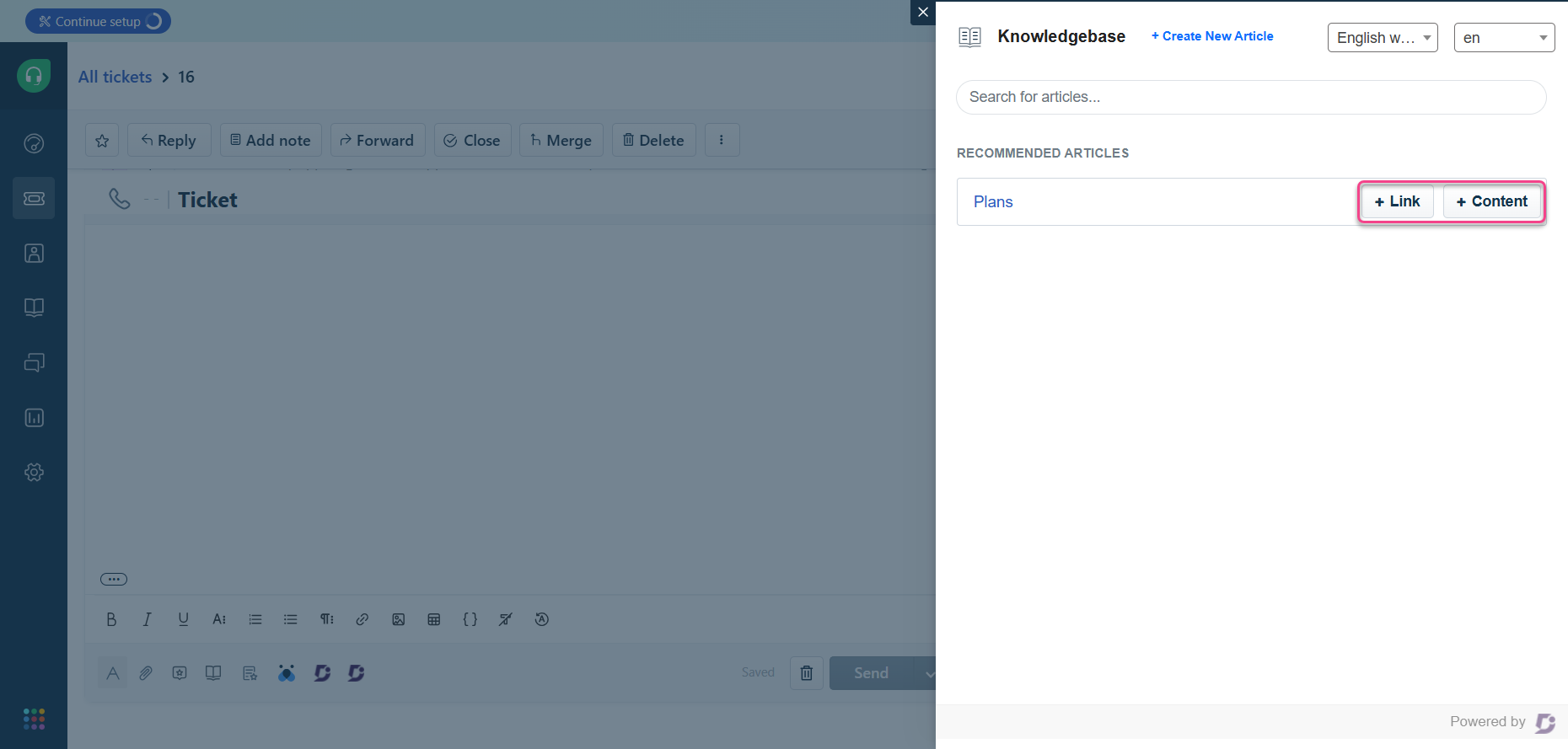
Geautomatiseerd zoeken naar artikelen
Afgezien van de reguliere zoekfunctie, zal Freshdesk om het gemakkelijk te maken automatisch in de kennisbank zoeken met behulp van de tickettitel en overeenkomende artikelen retourneren onder Aanbevolen artikelen zodra u op het Document360 -pictogram klikt.
2. Maak artikelen voor de kennisbank op basis van Freshdesk
U kunt nu artikelen voor uw kennisbank maken vanuit de Freshdesk omgeving.
Klik op het Document360 -pictogram in het reactiepaneel voor tickets.
Er wordt een zijpaneel weergegeven met toegang tot de kennisbank.
Selecteer nu de werkruimte en taal waarin u een artikel wilt maken.
Selecteer de optie +Nieuw artikel maken boven aan het deelvenster.
Gebruik de Markdown-editor om het artikel te maken.
Voeg de titel van het artikel toe en selecteer de categorie voor het artikel.
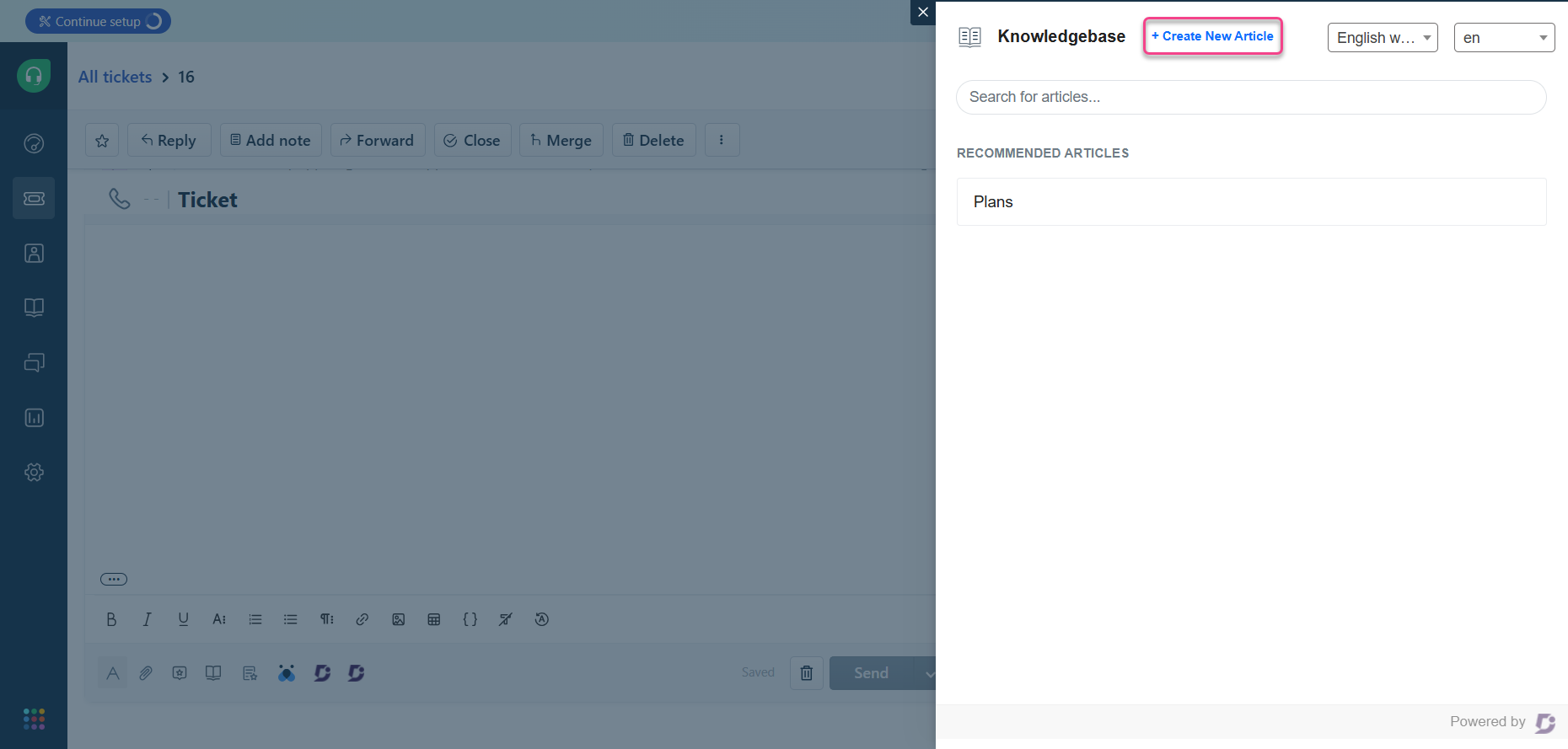
NOTITIE
U kunt geen nieuwe categorie maken op basis van Freshdesk. U kunt alleen artikelen toevoegen aan bestaande categorieën.
Redacteur van de hoofdtekst van het artikel
Basistekstopmaak: Koppen - H2 en H3, Vet, Cursief, Geordende lijst en Ongeordende lijst
Invoegen: codeblok, hyperlink, afbeelding
Schakelen tussen editor en weergaveweergave
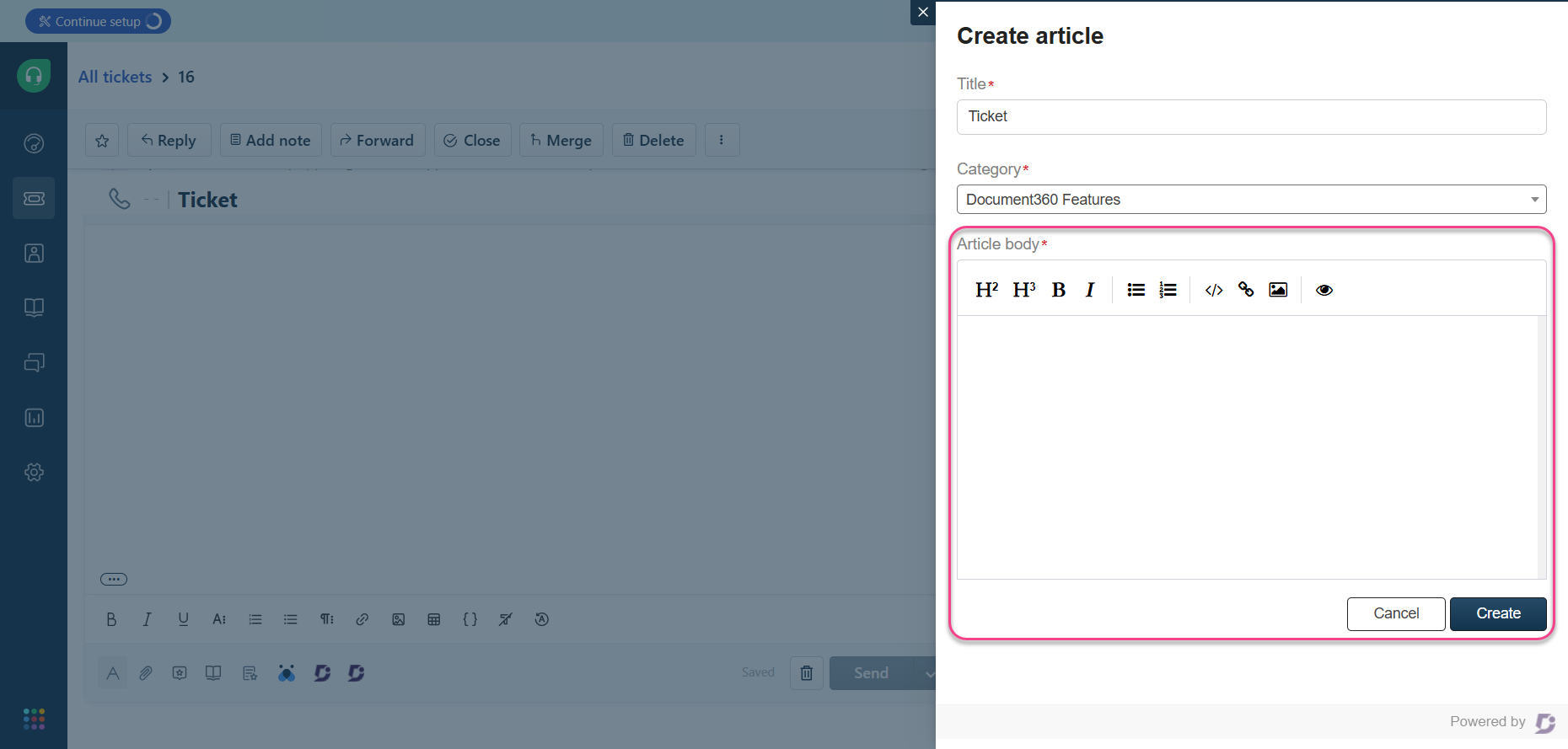
Nadat u de inhoud voor het artikel heeft toegevoegd, klikt u op Maken.